วิธีเพิ่มธีมสีที่กำหนดเองให้กับเมนูเริ่มของ Windows 11/10
เมนูเริ่มของ Windows(Windows Start Menu) เป็นจุดเริ่มต้น ของเราในการเข้าถึงแอปพลิเคชันคอมพิวเตอร์ส่วนใหญ่ของเรา ในช่วงหลายปีที่ผ่านมากับระบบปฏิบัติการWindows รุ่นต่างๆ (Windows)Microsoftได้ปรับปรุงการออกแบบและอัปเดตวิธีการทำงาน ใช่ ตั้งแต่ขนาดจนถึงโครงสร้างจนถึงการทำงานเมนูเริ่ม(Start Menu) นี้ ยังคงเปลี่ยนแปลงอยู่เสมอ ทั้งในแง่ของรูปลักษณ์และในแง่ของฟังก์ชัน หากคุณต้องการเปลี่ยนรูปลักษณ์เริ่มต้นของWindows Start Menuบล็อกนี้อาจสนใจคุณ
ด้วยการตั้งค่าเริ่มต้น ของ Windows เมนูเริ่ม(Start Menu)ของWindows 11/10 จะแสดงไอคอนทางด้านซ้ายและรายการแอปพลิเคชันทางด้านขวา นอกจากนี้ยังช่วยให้สามารถแสดง ไทล์ สด(Live)ซึ่งนำเสนอข้อมูลเรียลไทม์ที่อัปเดตเช่นแอปพลิเคชันWeather ชื่อผู้ใช้จะปรากฏที่ด้านบนและปุ่มเปิดปิดพร้อมกับการตั้งค่า(Settings)รูปภาพ(Pictures)และเอกสาร(Documents)จะปรากฏที่มุมล่างซ้ายของเมนู โดยรวมแล้วเมนูเริ่ม ของ (Start Menu)Windows 10นั้นสะอาดและเป็นระเบียบ
อย่างไรก็ตาม ไม่เหมือนกับ Windows(Windows)รุ่นเก่ากว่า เวอร์ชันนี้ไม่แสดงสี แต่จะเลือกสีที่ถูกเน้นจากพื้นหลังเดสก์ท็อปดังนั้น(– Hence)เมนูเริ่ม(Start Menu)จึงสวมธีมสีเข้มเสมอ
เพิ่ม(Add)ธีมสีที่กำหนดเองให้กับWindows 11/10 Start Menu
คุณสามารถใช้ การตั้งค่าส่วนบุคคลของ Windowsเพื่อเพิ่มธีมสีที่กำหนดเองลงในเมนูเริ่ม(Start Menu)ของWindows 11/10 ด้านล่างนี้เป็นวิธีการสองสามวิธี:
- การใช้การตั้งค่าส่วนบุคคล
- การใช้แผงควบคุม
1] การใช้การตั้งค่าส่วนบุคคล
Windows 10
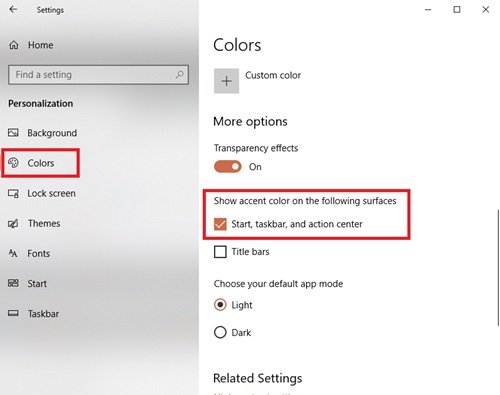
คุณสามารถใช้ การตั้งค่าส่วนบุคคลของ Windowsเพื่อเปลี่ยนสีของเมนูเริ่ม(Start Menu) ของคุณ โดยทำตามขั้นตอนด้านล่าง:
- ไปที่การตั้งค่า(Settings.)
- ตอนนี้กดPersonalization
- จากบานหน้าต่างด้านซ้ายให้เลือกตัวเลือกสี(Colors)
- เลื่อนลงไปที่ส่วน ' แสดงสีเน้นเสียงบนพื้นผิวต่อไปนี้(Show accent color on the following surfaces’) '
- ตรวจสอบตัวเลือกเริ่ม แถบงาน และศูนย์(Start, taskbar, and action center)ปฏิบัติการ
เมนูเริ่ม(Start Menu) แถบงาน และศูนย์ปฏิบัติการ ของคุณจะเริ่มเลือกสีเฉพาะจุดแทนสีเริ่มต้น
ตัวเลือกนี้เหมาะสำหรับผู้ที่เปลี่ยนพื้นหลังเดสก์ท็อปบ่อยๆ หรือมีสไลด์โชว์สำหรับพื้นหลังเดสก์ท็อป การอนุญาตให้Windowsเลือกสีเฉพาะจุด คุณสามารถมั่นใจได้ว่าเมนูเริ่ม(Start Menu)จะเข้ากับพื้นหลังของคุณเสมอ
หากต้องการเพิ่มธีมสีที่กำหนดเองลงในเมนูเริ่ม(Start Menu) ให้ ทำตามขั้นตอนถัดไป
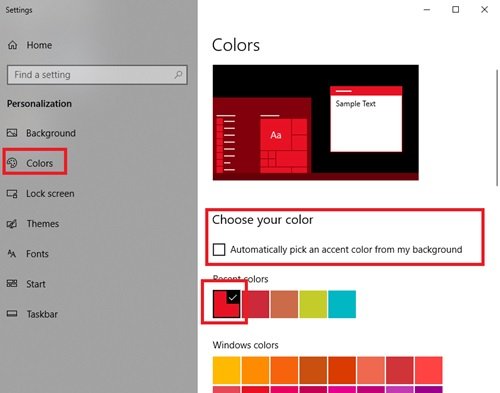
ในหน้าต่างSettings > Personalization > Colorsเดียวกัน ให้ยกเลิกการเลือกตัวเลือกเลือกสีที่ถูกเน้นจากพื้นหลังของฉันโดยอัตโนมัติ(Automatically pick an accent color from my background)และเลือกสีที่คุณเลือกจากตัวเลือกสี ของ Windows(Windows colors)
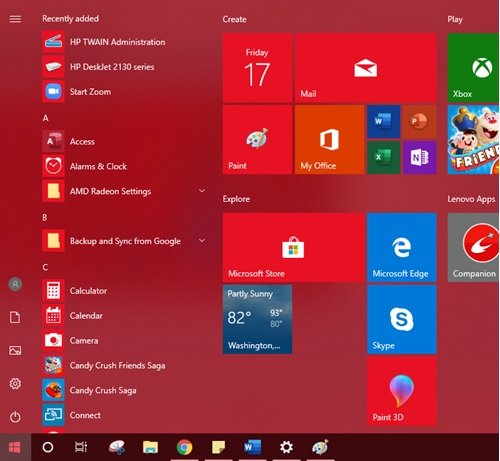
เสร็จแล้ว! การดำเนินการนี้จะเพิ่มธีมสีที่กำหนดเองลงในStart Menu(Start Menu)
Windows 11
คลิกขวา(Right-click)ที่ปุ่มWindowsบนแถบ(Taskbar) งาน และจากรายการตัวเลือกที่แสดง ให้เลือก การ ตั้งค่า (Settings)หรือคุณสามารถกดWin+ I ร่วมกันเพื่อเปิดการตั้งค่า(Settings)ได้โดยตรง
เมื่อ หน้าจอ การตั้งค่า(Settings)เปิดขึ้น ให้เลือก หัวข้อ Personalizationจากแผงด้านข้างทางด้านซ้าย
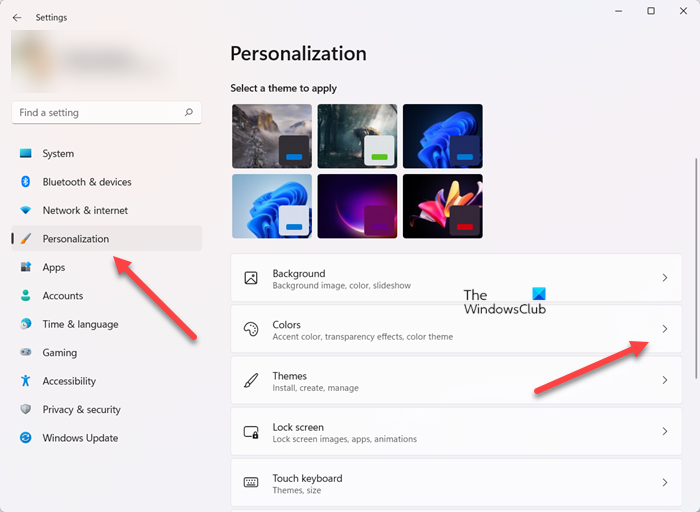
ทางด้านขวา ให้มองหาแท็บสี (Color )เมื่อพบ ให้กดปุ่มลูกศรด้านข้างเพื่อขยายเมนู
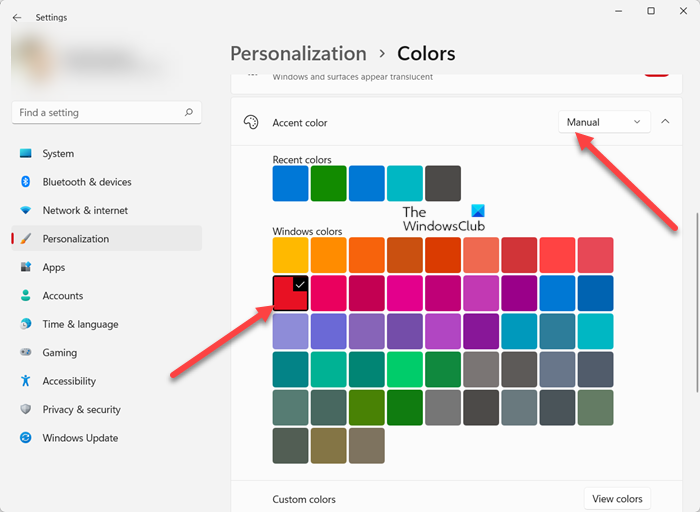
ที่นี่' เลื่อนลงไปที่ หัวเรื่อง สีเน้น(Accent color)เสียง คลิกปุ่มดรอปดาวน์แล้วเลือกตัว(Manual )เลือกกำหนดเอง ตอนนี้ เลือกสีที่คุณเลือกจากตัวเลือกสี ของ Windows
2] การใช้แผงควบคุม
- ไปที่การตั้งค่า(Settings)
- ตอนนี้คลิกPersonalizationและจากบานหน้าต่างด้านซ้ายให้เลือกตัวเลือกสี(Colors)
- เลื่อนลงไปที่ส่วน ' แสดงสีเฉพาะจุดบนพื้นผิวต่อไปนี้'(Show accent color on the following surfaces’)และทำเครื่องหมายที่ตัวเลือกเริ่ม แถบงาน และศูนย์(Start, taskbar, and action center)ปฏิบัติการ
- ตอนนี้ให้กดปุ่มWin + Rเพื่อเปิดกล่องโต้ตอบRun
ตอนนี้พิมพ์คำสั่งต่อไปนี้ในกล่องโต้ตอบแล้วกดปุ่มEnter :
shell:::{ED834ED6-4B5A-4bfe-8F11-A626DCB6A921} -Microsoft.Personalization\pageColorization
คำสั่งนี้จะเปิดหน้าต่างสีและลักษณะ ที่ปรากฏ(Color and Appearance)
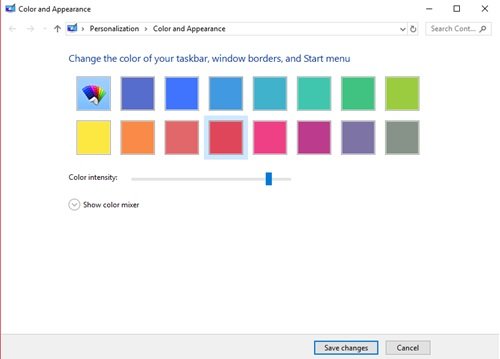
เลือกสีที่คุณต้องการแล้วคลิกบันทึกการ(Save Changes)เปลี่ยนแปลง
หากคุณไม่ชอบสีเริ่มต้นที่มีให้ลองสร้างสีของคุณเองโดยใช้เครื่องผสมสีด้านล่าง ในการสร้างสีที่กำหนดเอง ให้ลากแถบเลื่อนเฉดสี ความอิ่มตัว และความสว่างไปยังตำแหน่งที่ต้องการ สิ่งนี้จะสร้างเฉดสีที่สมบูรณ์แบบของคุณ
อีกวิธีที่รวดเร็วในการเพิ่มสีที่กำหนดเองให้กับStart Menu ของคุณ คือการติดตั้งธีมใหม่ Microsoftมีธีมมากมายบนเว็บไซต์ โดยแต่ละธีมใช้สีเฉพาะที่ใช้กับเมนูเริ่ม(Start Menu)ด้วย ลองใช้ดู!
สีเน้นเสียงคืออะไร?
สีเฉพาะจุดคือเฉดสีที่ใช้ในปริมาณที่ค่อนข้างน้อยในพื้นที่ วัตถุประสงค์หลักเบื้องหลังการใช้คือการเพิ่มผลกระทบและความสนใจ เมื่อเพิ่มในพื้นที่เล็กๆ หรือมุมของหน้าจอ สีเหล่านี้สามารถเสริมหรือเพิ่มความเปรียบต่างให้กับโทนสีหลักของหน้าจอได้
เหตุใดฉันจึงไม่สามารถแสดงสีเฉพาะจุดบนแถบ(Taskbar) งาน ได้
เว้นแต่คุณจะตั้งค่าลักษณะที่ปรากฏเป็นโหมดมืด คุณจะไม่สามารถตั้งค่าสีเฉพาะจุดบน เมนู เริ่ม(Start)และแถบงานในWindows นั่นเป็นเพราะเมื่อคุณเปิดใช้งานโหมดแสงและไปที่ ส่วน สี(Colors)ภายใต้การตั้งค่า(Settings)คุณจะเห็นแถบเริ่ม(Start)แถบ(Taskbar)งานทั้งหมดเป็นสีเทา ดังนั้นเพื่อแก้ไข คุณจะต้องเปลี่ยนไปใช้โหมดมืดก่อน
Related posts
Start Menu ไม่เปิดหรือ Start Button ไม่ทำงานใน Windows 11/10
ตัวเลือกพลังงานหายไปจาก Start Menu ใน Windows 11/10
วิธี Pin Pin Portable Apps ไปยัง Start Menu ใน Windows 10
วิธีเพิ่มหรือลบ Items ในแอพทั้งหมดใน Start Menu บน Windows 10
Remove แอพที่ใช้มากที่สุดจาก Start Menu ใน Windows 10
วิธีการปรับแต่ง Windows 10 Start layout โดยการเปลี่ยน .xml file
วิธีการแสดงหรือซ่อนรายการที่แนะนำใน Start Menu ใน Windows 11
Block Microsoft Edge Ads ที่ปรากฏใน Windows 10 Start Menu
Remove Start Menu Tiles มืดลงในปัญหา Windows 10
Fix Windows Apps Greyed IN ใน Start Menu ใน Windows 11/10
Pin or Unpin Program icons จาก Taskbar or Start Menu ใน Windows 10
วิธีการเพิ่มหรือลบโฟลเดอร์ Windows 10 Start Menu
วิธี Pin Microsoft To-Do รายการไปยัง Start Menu ใน Windows 10
วิธีเปลี่ยนกลับเป็นคลาสสิก Start Menu ใน Windows 11
วิธีการเปิด Windows Tools ใน Windows 11
Replace Powershell with Command Prompt ใน the Windows 10 Start Menu
Start Menu ยังคงโผล่ขึ้นมาหรือเปิดสุ่มใน Windows 10
ลบ MS-Resource: AppName / Text Item จาก Windows Start Menu
วิธีเพิ่มหรือลบ Apps List ทั้งหมดใน Start Menu บน Windows 11/10
วิธีการปักหมุดเว็บไซต์ไปยัง Start Menu ใน Windows 10
